Cómo usar la cámara web en Xbox One para video o con micrófono
La compatibilidad con la cámara USB(USB camera) fue una de las características más importantes que se introdujeron para Xbox One . Ahora te permite usar Skype con tu cámara web favorita y también transmitir en vivo cuando usas Mixer . También hay un poco de limitación que discutiremos en esta guía.
Debe saber que agregar soporte para cámara web(Webcam) no fue una sorpresa. Kinect tuvo un mal final, comenzando con Xbox One S donde no había un puerto dedicado para Kinect , y luego la producción se detuvo por completo. Se hizo necesario que Microsoft abriera el soporte para accesorios externos, incluida la cámara web(Webcam) .
Usar una cámara web USB con Xbox One
Instalar una cámara web es bastante simple. Todo lo que necesita es conectar su cámara web, y automáticamente hará la configuración en segundo plano y no preguntará nada. Ni siquiera recibe una notificación al respecto, lo cual es bastante molesto. Tengo una cámara web Logitech C930e(Logitech Webcam C930e) .
Hay dos situaciones en las que usar una cámara web es útil en Xbox One: Skype y Mixer .
Cómo configurar una cámara web en Skype para Xbox One
Supongo que ya tienes Skype instalado en tu Xbox One. En caso de que no lo hayas hecho, abre la Tienda(Store) , busca e instala. Es un proceso fácil. Una vez hecho esto, inicie sesión con su cuenta de Microsoft y estará listo para usted.
El problema con la cámara web(Webcam) en Xbox One y Skype es que no selecciona la cámara web automáticamente para videoconferencias. Deberá realizar la configuración mediante la configuración de Skype(Skype Settings) . Una vez(Once) hecho esto, también puede usar el micrófono en la cámara web.
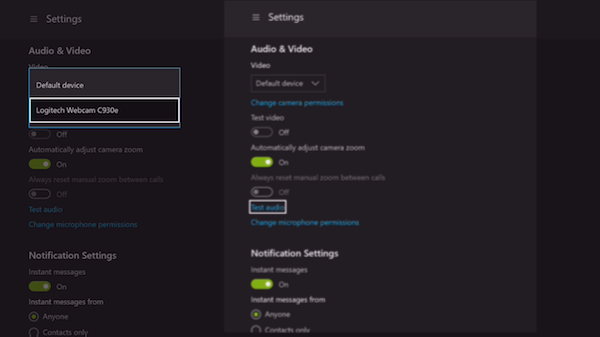
- Inicie Skype en su Xbox One.
- Presione el botón de menú en su controlador(menu button on your controller) para abrir el menú de Skype.
- Desplácese hacia abajo y seleccione Configuración(Settings) .
- Audio & Video es lo primero que deberías ver allí.
- En Video , seleccione el menú desplegable que tiene el dispositivo predeterminado(Default device) seleccionado
- Seleccione su cámara web aquí.
- A continuación, use el video de prueba (Test Video, ) para ver cómo se ve la salida. También tendrá la opción de alternar opciones como Ajustar automáticamente el zoom(Automatically adjust camera zoom) de la cámara y Restablecer siempre el zoom manual entre llamadas.(Always reset manual zoom between calls)
- Para asegurarse de que el audio funciona bien, puede usar la opción Probar audio .(Test Audio)
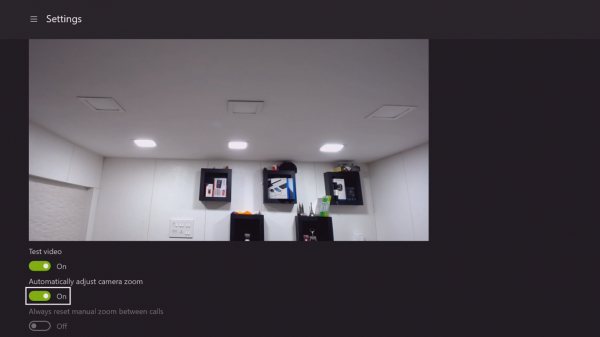
Gestión de permisos para audio y cámara:(Managing Permissions for Audio and Camera:)
Al igual que Windows 10 , Xbox One tiene una sección dedicada donde puede permitir o denegar aplicaciones que usan recursos del sistema. En este caso, debe asegurarse de otorgar permiso a Skype para usar tanto el (Skype)micrófono(Microphone) como la cámara(Camera) . En caso de que no veas que las cosas funcionan como esperabas, en la sección de configuración tienes dos opciones
- Cambiar los permisos de la cámara.
- Cambiar los permisos del micrófono.
Ábralos y debería ver una lista de aplicaciones que pueden usarlos. Asegúrese de que Skype esté seleccionado aquí. También tiene una opción global que puede usar para deshabilitar la opción de cámara o micrófono para todas las aplicaciones.
Nota: para probar el micrófono, siempre puede usar el bot de Skype(Skype Bot) en su lista de contactos(Contact) para hacer una llamada de voz. Le permite grabar un mensaje y luego reproducirlo.
Cómo usar una cámara web con Mixer para Xbox One
El mezclador es una plataforma de transmisión en línea que le permite transmitir sus juegos junto con su video y audio. La buena noticia es que puede usar su video de cámara web para lo mismo. (Webcam)Tendrá que configurar esto por primera vez cuando configure la transmisión.
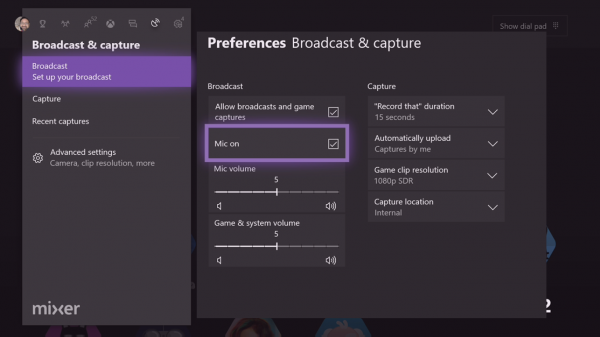
- Presione(Press) el botón Xbox en el controlador para abrir el menú Guía .(Guide)
- Use el parachoques derecho para navegar a la pestaña Transmitir y capturar .(Broadcast & capture)
- Selecciona Transmitir(Broadcast) para abrir tus opciones de transmisión.
- Habilite el interruptor etiquetado como Activar cámara(Turn on Camera) .
- El micrófono estaba activado de forma predeterminada para mí y no hay forma de desactivarlo.
- Además, vaya a Configuración avanzada(Advance Settings) y encienda(Turn) el micrófono(Mic) . También puede establecer el nivel de volumen del micrófono aquí.(Mic)
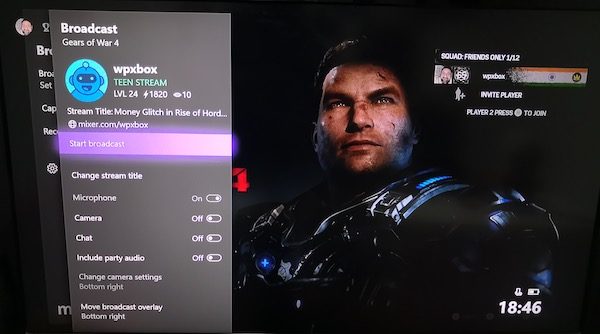
Publique esto, podrá configurar las opciones para cambiar la posición de la vista previa del video de la cámara y el zoom durante la transmisión. Use Cambiar la configuración de la cámara(Change camera settings) en la transmisión.
Hay dos formas de probar si su micrófono(Microphone) en la cámara web funciona. Primero(First) , publique comenzando la transmisión, tendrá una pequeña ventana de chat. Busque un icono de micrófono allí. (Microphone)Si no tiene un " Parar(Stop) " como un símbolo, significa que está habilitado.
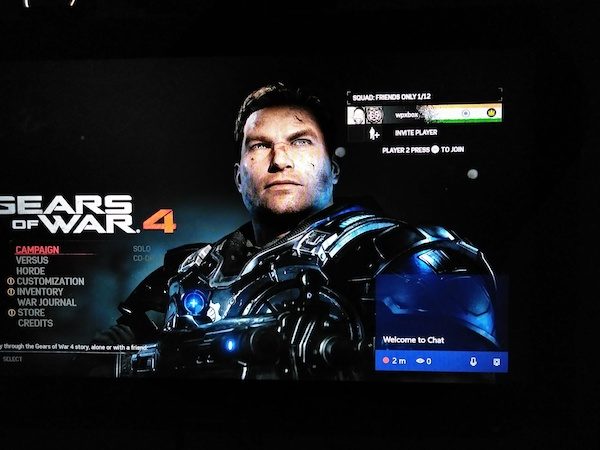
En segundo lugar, abra su transmisión(Broadcast) en una computadora diferente y haga que alguien se siente frente a Xbox y pídale que hable. Debería poder escuchar su voz.
Sugerencia para la solución de problemas:(Troubleshooting Tip:)
En caso de que comparta su Xbox One con su familia, deberá asegurarse de haber permitido compartir contenido con Kinect u otra cámara en Privacidad y seguridad en línea(Privacy & online safety) > Privacidad de Xbox Live(Xbox Live privacy) > Ver detalles y personalizar(View details & customize) > Contenido del juego(Game content) . Si no habilita esto y tiene un miembro de la familia conectado a la consola, no podrá usarlo. O les das permiso o les cierras la sesión cada vez que usas esta función.
Cuando Microsoft implementó inicialmente esta característica, no había soporte para Webcam Audio . Los consumidores tenían que depender de auriculares y micrófonos externos para hacer esto. Microsoft habló sobre esto, y creyeron entonces que, dado que las cámaras web(Webcams) no ofrecen cancelación de voz, como Kinect , no la admitían. Ahora el micrófono(Microphone) funciona tanto durante la transmisión como durante las llamadas de Skype . Observe(Notice) que el conmutador(Toggle) para micrófono(Microphone) está activado.
Dicho esto, el micrófono de la cámara web(Webcam Microphone) aún no funciona en Xbox One , especialmente en el chat de grupo, que es muy molesto. Tendrá que usar un micrófono externo con un controlador Elite(Elite Controller) para resolver esto.
Related posts
Cómo configurar Xbox One para su hijo
Cómo configurar Twitter Compartir en Xbox One
Fix UPnP No exitoso error en Xbox One
10 mejores juegos de lucha para Xbox One
Cómo configurar y usar un custom image como Gamerpic en Xbox One
Cómo reparar los errores Xbox One startup o los códigos E error
Cómo group Apps and Games EN Xbox One
Cómo jugar tus juegos favoritos de Xbox 360 en Xbox One
Far Cry 5 Xbox One game review
Cómo restablecer la configuración Xbox One a Factory Default
Cómo remolcar los botones Xbox One Controller en PC and Xbox One
Apex Legends game para Windows PC, Xbox One y PlayStation 4
Cómo grabar, editar, compartir, eliminar y administrar Game Clips en Xbox One
Cómo asignar una cuenta a un Xbox One wireless controller
Xbox Startup and Online Troubleshooter ayudará a reparar errores Xbox One
Cambie automáticamente Themes en función de Sunrise & Sunset en Xbox One
Cómo regalar a alguien un juego digital en Xbox One y Windows 10
Cómo administrar Activity Feed and Notifications en Xbox One
Cómo tomar, compartir, delete and manage Screenshots en Xbox One
Top 10 Card and Board games games para Xbox One
